VTuverデビューしてゲーム配信がしたい・・・けど難しそう、どんなPCやソフトを使うか考えるだけで頭が痛い・・・。そんな人はいませんか?

こんにちは!コンじゃぶろーです!
今日は、ゲーム配信者にも、ゲームクリエイターにとってもメリットが多い「VTuber」を作る方法を紹介します!
私は、オンラインイベントでプレゼンをしたり、公式ラインのオンライン相談でもこのVTuber状態をよく利用しています。自分の仕事の幅を広げたい!と考えている方もこちらの記事はとても役立つでしょう。なんせノートパソコン(Mac book Air)でVTuberになれるんですから素晴らしいですよね!
この記事では、VTuberを作る方法の紹介と、最低限の方法でVTuberになる方法を紹介します。一番複雑な「キャラ素材」に関しては、無料でプレゼントしちゃいます!
とっても簡単で、お手軽Vtuber体験が可能なので、是非最後まで読んでもらえると嬉しいです。
\ 無料データプレゼント/
↑5万円相当(コンじゃぶろー調べ)
コンじゃぶろーが作った
「ロボ(Live2Dデータ)」無料プレゼント!
Vtuberとは?
まずVtuberに関して簡単に解説させていただきます。
Vtuberとは、本人のプライバシーを隠した状態で、Youtube活動ができる便利なアバターのことです。2Dのタイプと3Dのタイプがありますが、この記事では、超初心者向けにアニメーション表現が多彩な2DタイプのVtuberを作る方法を紹介します。
Mac book Air(M1)があれば、Vtuberを作るのはもちろん、動作もサクサク動きますし、動画編集までこれ1台で作れるので、非常にオススメです。
↓今回無料プレゼントするキャラクター(左下)を表示するとこのようになります。

Mac book Air(M1)でVtuberを作るメリット3つ
Vtuberを作りたいならば、Mac book Air(M1)がおすすめです。その理由はこちら!
- Mac book Air(M1)なら、Vtuberがサクサク動く
- Mac book Air(M1)なら、カメラを買わなくてOK
- Mac book Air(M1)なら、動画編集もさくさく
Mac book Air(M1)なら、Vtuberがサクサク動く
M1チップではないMac bookでも動作確認してみましたが、かなり動きが遅くなってしまいます。ゲームの実況をしたり、ライブ配信をしようと思ったら、そこそこ性能の良いPCを用意しないといけませんが、M1チップのMac bookは、画像処理も得意なので、サクサク動きます。
M1チップは、Appleが1から開発(大手のCPU開発会社のエンジニアを多数起用したという話です)したチップなので、非常に優秀なんです。Macは、デザイナーに幅広く使われているので、画像や動画の編集に優れています。
ノートパソコンだと、出先でもVtuber配信ができるので、場所にとらわれない配信ができるのもいいですよね。
Mac book Air(M1)なら、カメラを買わなくてOK
Vtuberは、「トラッキング」という技術で自分の動きと同じ動きをトレースすることができます。
そのためには、割と良いカメラを買う必要があったりするんですけど、Mac book Air(M1)であれば、最初から性能の良い自撮りカメラが使われてますので、新しくカメラを買う必要はありません。
トラッキングとは?一般的にデータや情報の追跡・記録を行うことを指します。
Vtuberに関係する「トラッキング」とは「フェイストラッキング」や「モーショントラッキング」の事を意味しています。
フェイストラッキング:Vtuberの表情をリアルタイムにキャプチャする技術です。Webカメラや、専用のフェイストラッキングデバイス(3Dカメラ)を使用して、出演者の顔の動きを捕捉し、バーチャルキャラクターに反映します。
モーショントラッキング:全身の動きをキャプチャする技術です。モーショントラッキングスーツやモーションキャプチャーカメラを使用して、出演者の体の動きを追跡し、それをバーチャルキャラクターに反映します。最近は、AIの発達によって専用のスーツを着なくても実現できるようになっています。
Mac book Air(M1)なら、動画編集もサクサク!
Vtuberは、ライブ配信に注目が集まることが多いですが、ライブじゃない動画でも十分使い道があります。顔バレNGの人でも顔出しYoutuberと同等かそれ以上の活動が可能だからです。ただ、そうなると動画編集も必要になってくるんですが…、それもご安心ください!
Mac book Air(M1)なら、動画編集もサクサクです!私は、AdobeのPremiereProを使ってるんですが、全く問題なく編集できています。最近では無料の動画編集ソフトもたくさん出ていて、しかも高性能だったりします。それだけ個人での動画編集へニーズが高まってきているということですね。Youtubeでたくさん動画編集の勉強ができる動画が出ているので、それを使って習得してしまいましょう。
【超初心者向け】Vtuberになる為の機材

Vtuberになる為には、色々機材が必要でややこしそうですが、道具さえあればサクッとできてしまいます。便利な無料ツールがいくつか用意されているんですよね。
今日は、僕が実際に使っている機材を紹介します。
無料じゃないじゃないか!と言われるかもしれませんが、大抵の人は今持っている機材で代用可能なものばかりです。
この記事を読んで、代用できないかチェックしてみて下さい。
Mac book Air (M1)16GB
Vtuberでリアルタイムでライブするには、そこそこ性能の良いパソコンが必要です。
AppleのMac Book Air(M1)16GBであれば、その性能を満たした状態になります。
AppleのMac Book Air(M1)16GBのノートパソコンを使うと、推奨スペックを満たした上に、最初から自分撮影用のカメラがついているので、別途カメラを買う必要がなくておすすめです。
※Windowsをお使いの方は、こちらのスペックのPCを利用されるとOKです。
- メモリ:16GB
- ストレージ(SSD):500GB or 1TB
- グラフィックボード(GPU):GeForce RTX 3060 Ti
- CPU:インテル第12世代CPU Core i5・Core i7
ゲーム機(Nintendo Switch)※ゲーム配信用
僕が使っているゲーム機は、Nintendo Switchです。魅力的なゲームが多いので、このゲーム機をチョイスしました。特に、プログラミングができるソフト「はじめてゲームプログラミング」が発売されているので、作ったゲームを撮影してYoutubeへアップできるのが最高にイケてる部分です。
また、ファミコンやスーファミゲームも無料でダウンロードして遊べるので、Youtube配信するのに最適ですね!
Nintendo Switchで撮影する場合、Lite版では撮影ができないので、必ずテレビにつなげられるタイプを選びましょう!
録画用の機材・ケーブル ※ゲーム画面録画用
ゲーム実況の録画をする為には、「キャプチャボード」と呼ばれるものが必要です。それに合わせて、ケーブルやヘッドセットなど、必要な機材をリストアップしますので代用できるものがない方は購入して揃えてください。大手の電気屋さんで売っている機材はどれも高いので、ネットで購入するのがおすすめですです。
テレビにつなげているHDMIケーブルを、この「キャプチャボード」につなげて、もう一本HDMIケーブルを用意し、パソコンをゲーム機とテレビの間つなげて利用します。
私が実際に使用しているキャプチャボードはこちらです。非常に低価格ですが、動画配信には十分な性能です。
HDMIケーブルは、全部で2本必要です。(ゲーム機とテレビに繋いであるHDMIケーブルがある場合は、もう1本用意して下さい。)
僕が購入したキャプチャボードは、USB-タイプCが接続できなかった為、間に重ねる形で繋ぎました。
【超初心者向け】Vtuberになる為のステップ

Step1:イラストを用意する!(イラスト素材は、無料プレゼント)
まず、Vtuberになるには、特別なイラストが必要になります。
簡単に手順を紹介すると…非常に面倒です。
なので、以下の作業で必要な素材を無料でプレゼントしています。
<素材作成手順>
①フォトショップで、口や目、顔の輪郭、髪の毛等のパーツを、レイヤーごとに分けしてイラストを作成する。
②ツール「Live2D」に、①のデータを読み込みます。
③Live2D上で、各パーツに骨と関節を埋め込んでいきます。
④Live2Dで、イラストに動きをつけます。
この素材を作るのが超面倒なので、今回は、無料素材を用意しました!
これは、①から④の手順をすでにクリアしたものなので非常に楽ちんです。
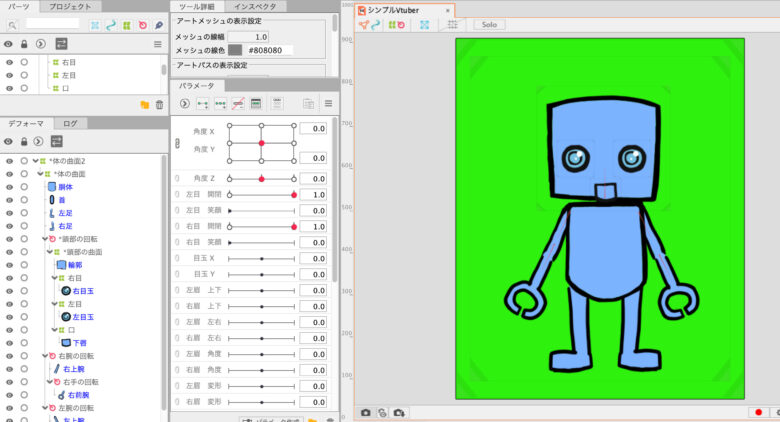
下のボタンからDLして下さい。
↓ ↓ ↓
\ コンじゃぶろーより高性能!? /
Step2:カメラで、自分とイラストをリンクさせる!トラッキング!

カメラを使って自分を撮影し、その顔の配置を読み取ってイラストを動かす事を「トラッキング」と呼びます。カメラによっては、トラッキングに対応していないものもあるので注意が必要です。
安心して下さい。Mac Book Airであればそれが可能となっています。
その為のツールとして「VtubeStudio」というツールを使います。
VtubeStudioには、有料版と無料版がありますが、無料版でも十分使う事が可能です。
最初から使えるイラストがいくつかありますが、商用利用する際はVtube Studioの利用規約をよく読んで使用して下さい。
Step1でプレゼントしたデータは、商用利用でもなんでも使ってOKです。上記サイトをよく読み、初期設定をすると使う事ができるようになります。
Step3:ゲームプレイ画面を、実況録画する!


ゲームプレイ画面の実況風景の録画に関してはOBSを利用します。
OBSは、プラットフォームに依存しないツールなので、Mac Book Air(M1)でもwindows PCや、Linux PCでも利用可能です。
▼OBSについては、使い方をこちらにまとめました。
Step4:録画した動画を編集する!


動画を撮影したら、かっこよく編集しよう!
僕の場合は、Adobe Premiere Proを使っています。
カットやテロップ入力だけであれば、他のツールでも代用可能ですが、ワイプに動きをつけたりちょっとしたリッチな演出には、Adobe Premiere Proがとても使いやすいです。
月額で費用は発生してしまいますが、お試しもありますので試してみて下さい。
▼僕が作った実況動画です。
編集に関しては、こちらを見るとめっちゃ勉強になるよ!
Step5:Youtubeに動画をアップする!


Youtubeへアップする方法は、こちらが参考になります。
【超初心者向け】Vtuberになる方法 まとめ
後半は、他のサイトへ投げやりになってますが、ココまでやればVTuberです!
僕の場合は、既にYoutubeチャンネルをやっていて、動画編集などもやっていたので、Vtuberになろうと決めてから2日くらいでVtuberになれました。
興味のある方は、挑戦してみてください。
\ かゆいところに手が届く /
もし、分からない部分とか、つまづいた部分が出てきたら、公式ラインのお友達登録をしてチャットで質問してもらってOKです!
もし、無料プレゼントした素材で実況したらお知らせください。twitterや、このブログで紹介させていただきます!
それではそれでは、皆様がVtuberとして活躍する未来を心待ちにしております!
専用のVtuber素材作成します!お仕事ください!
↓ゲームクリエイター(ゲームプランナー)を雇ってみませんか?
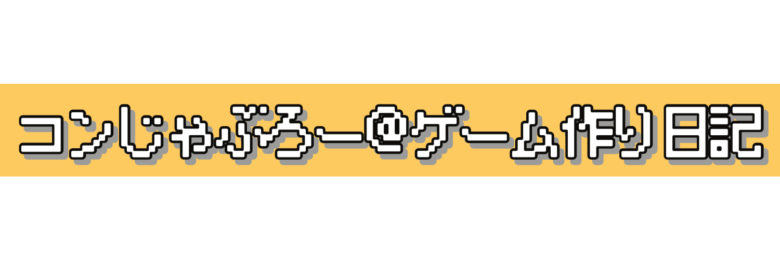











コメント